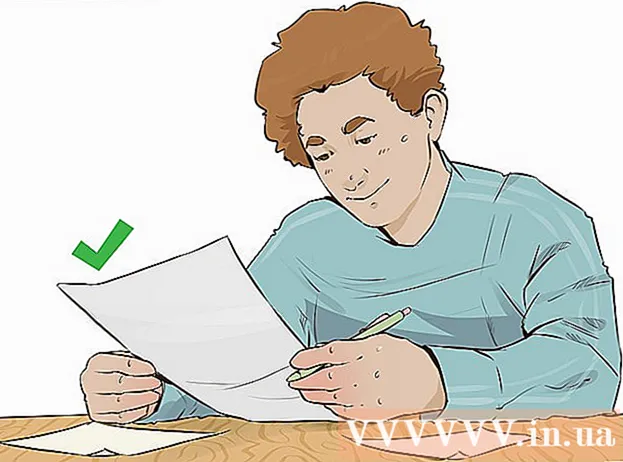Höfundur:
Carl Weaver
Sköpunardag:
26 Febrúar 2021
Uppfærsludagsetning:
1 Júlí 2024

Efni.
Sjálfgefna hliðið (sjálfgefið hlið) er IP -tala leiðarinnar. Það er venjulega sjálfkrafa uppgötvað af stýrikerfinu meðan á uppsetningu stendur, en þú gætir þurft að breyta því. Þetta á sérstaklega við ef það eru mörg netkort eða leið á netinu.
Skref
Hluti 1 af 2: Notkun flugstöðvarinnar
 1 Byrjaðu flugstöð. Smelltu á það í hliðarstikunni eða smelltu Ctrl+Alt+T.
1 Byrjaðu flugstöð. Smelltu á það í hliðarstikunni eða smelltu Ctrl+Alt+T.  2 Finndu heimilisfang virka sjálfgefna gáttarinnar. Til að gera þetta, sláðu inn leið og ýttu á Sláðu inn... Sjálfgefna línan birtir sjálfgefið gáttarfang og viðmótið sem henni er úthlutað er að finna hægra megin á töflunni.
2 Finndu heimilisfang virka sjálfgefna gáttarinnar. Til að gera þetta, sláðu inn leið og ýttu á Sláðu inn... Sjálfgefna línan birtir sjálfgefið gáttarfang og viðmótið sem henni er úthlutað er að finna hægra megin á töflunni.  3 Fjarlægðu virka sjálfgefna hliðið. Ef margar sjálfgefnar hliðar eru settar upp geta þær stangast á. Fjarlægðu virka sjálfgefna hliðið ef þú ætlar að breyta því.
3 Fjarlægðu virka sjálfgefna hliðið. Ef margar sjálfgefnar hliðar eru settar upp geta þær stangast á. Fjarlægðu virka sjálfgefna hliðið ef þú ætlar að breyta því. - Koma inn sudo route delete default gw IP -töluMillistykki... Til dæmis, til að fjarlægja sjálfgefna hlið 10.0.2.2 millistykki eth0, koma inn sudo route delete default gw 10.0.2.2 eth0.
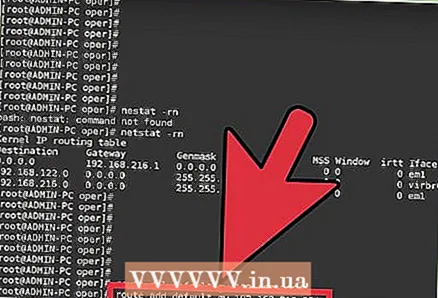 4 Koma inn sudo route bæta við sjálfgefinni gw IP -töluMillistykki. Til dæmis, til að breyta sjálfgefnu gátt millistykki eth0 í 192.168.1.254, sláðu inn sudo route bæta við sjálfgefinni gw 192.168.1.254 eth0... Þú verður beðinn um aðgangsorð notanda til að framkvæma skipunina.
4 Koma inn sudo route bæta við sjálfgefinni gw IP -töluMillistykki. Til dæmis, til að breyta sjálfgefnu gátt millistykki eth0 í 192.168.1.254, sláðu inn sudo route bæta við sjálfgefinni gw 192.168.1.254 eth0... Þú verður beðinn um aðgangsorð notanda til að framkvæma skipunina.
Hluti 2 af 2: Breyttu stillingarskránni
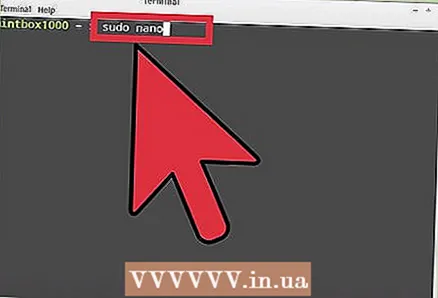 1 Opnaðu config skrána í ritstjóra. Koma inn sudo nano / etc / network / interfacestil að opna skrána í nano ritstjóra. Breytingarnar sem gerðar eru verða geymdar þar til næsta endurræsa kerfisins.
1 Opnaðu config skrána í ritstjóra. Koma inn sudo nano / etc / network / interfacestil að opna skrána í nano ritstjóra. Breytingarnar sem gerðar eru verða geymdar þar til næsta endurræsa kerfisins.  2 Farðu í nauðsynlegan hluta. Finndu hluta millistykkisins sem þú vilt breyta sjálfgefnu gátt. Tengibúnaðurinn er kallaður eth0.
2 Farðu í nauðsynlegan hluta. Finndu hluta millistykkisins sem þú vilt breyta sjálfgefnu gátt. Tengibúnaðurinn er kallaður eth0.  3 Bættu línunni við í hlutanum hlið IP -tölu. Til dæmis, sláðu inn hlið 192.168.1.254að úthluta 192.168.1.254 við sjálfgefna hliðið.
3 Bættu línunni við í hlutanum hlið IP -tölu. Til dæmis, sláðu inn hlið 192.168.1.254að úthluta 192.168.1.254 við sjálfgefna hliðið.  4 Vista breytingar þínar. Smelltu á Ctrl+Xog ýttu síðan á Ytil að vista breytingarnar og hætta í textaritlinum.
4 Vista breytingar þínar. Smelltu á Ctrl+Xog ýttu síðan á Ytil að vista breytingarnar og hætta í textaritlinum. 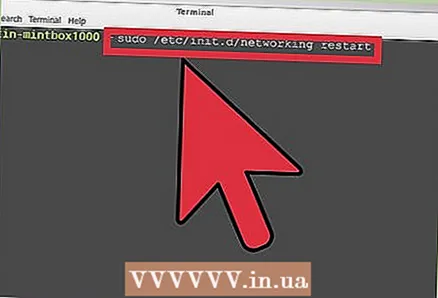 5 Endurræstu netið. Til að gera þetta, sláðu inn sudo /tc/init.d/networking endurræsa.
5 Endurræstu netið. Til að gera þetta, sláðu inn sudo /tc/init.d/networking endurræsa.